Smarte triks for å forlenge levetiden til PC-en din

Oppdag smarte triks for å forlenge levetiden til PC-en, inkludert regelmessige rengjøringsrutiner og hvordan du deaktiverer apper som bruker systemressursene dine.
En god del apper trenger tilgang til kontaktene dine for å fungere fullt ut – først og fremst sosiale apper. Hvis du ønsker å tilbakekalle tilgangen til kontaktene dine for én eller til og med alle appene dine, kan du enkelt gjøre det.
Bare trykk på Windows-tasten og skriv inn Personverninnstillinger, og trykk deretter Enter. I menyen som åpnes, finner du en rekke alternativer angående personvernet ditt.
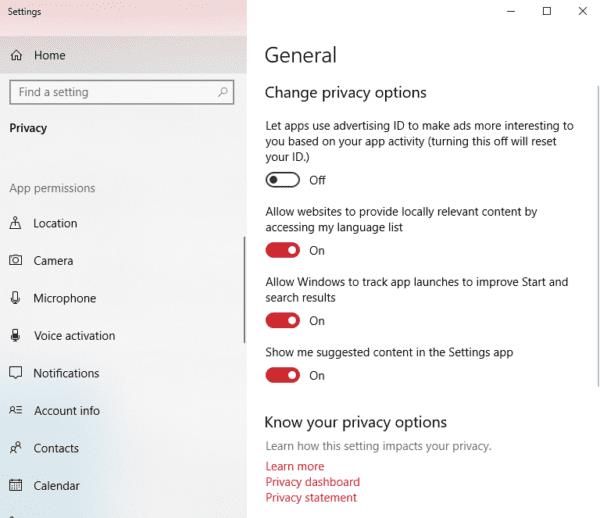
Alternativene for personverninnstillinger.
Rull ned til venstre til du finner alternativet Kontakter. Klikk på den og du vil se flere innstillingsalternativer. Du kan enten trekke tilbake tilgangen til kontaktene dine for alle apper samtidig eller tillate og begrense den for individuelle apper.
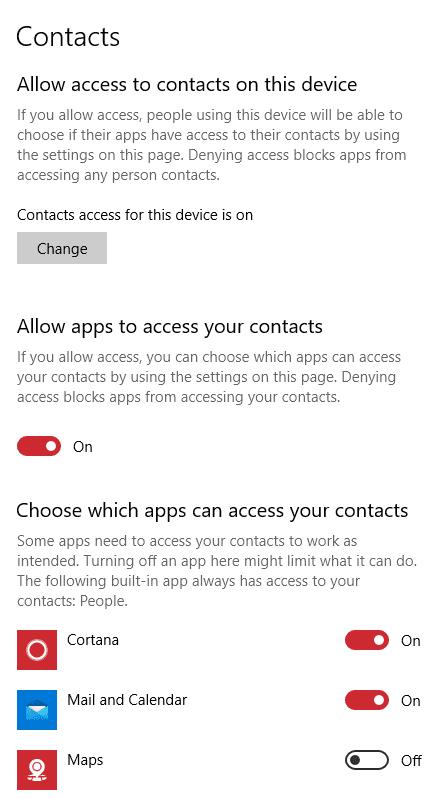
Alternativene
Bare flytt glidebryterne til du er fornøyd med innstillingene.
Tips: Noen apper fungerer ikke som de skal uten tilgang til visse funksjoner. Apper kan be om tillatelse igjen når du starter dem neste gang – du kan tillate eller nekte det basert på dine preferanser. Hvis du aktiverer tillatelser på nytt, kan du alltid slå dem av igjen senere!
Oppdag smarte triks for å forlenge levetiden til PC-en, inkludert regelmessige rengjøringsrutiner og hvordan du deaktiverer apper som bruker systemressursene dine.
Les denne artikkelen for å lære enkle metoder for å stoppe Windows 11 oppdateringer som pågår. Du vil også lære hvordan du kan forsinke vanlige oppdateringer.
Med Windows 11 kan du umiddelbart få tilgang til programmene eller applikasjonene du trenger ved å bruke funksjonen Feste til oppgavelinjen.
Finn ut hva du skal gjøre når Windows Taskbar ikke fungerer i Windows 11, med en liste over dokumenterte løsninger og feilsøkingstips som du kan prøve.
Vil du lære om Microsofts verktøy for fjernhjelp? Les videre for å finne ut hvordan du sender invitasjon til fjernhjelp og godtar en invitasjon.
Oppdag hva TPM 2.0 er, finn ut hvordan det gagner enheten din med Windows, og lær hvordan du slår det på med enkle trinn-for-trinn-instruksjoner.
Hvis tastaturet ditt dobbeltrykker, start datamaskinen på nytt og rengjør tastaturet. Sjekk deretter innstillingene for tastaturet.
Vil du ikke at andre skal få tilgang til datamaskinen din mens du er borte? Prøv disse effektive måtene å låse skjermen i Windows 11.
Vil du fjerne Windows-tjenester som du ikke ønsker på PC-en din med Windows 11? Finn her noen enkle metoder du kan stole på!
Finn ut hvordan du fikser feilkode 0x80070070 på Windows 11, som ofte vises når du installerer en ny Windows-oppdatering.








